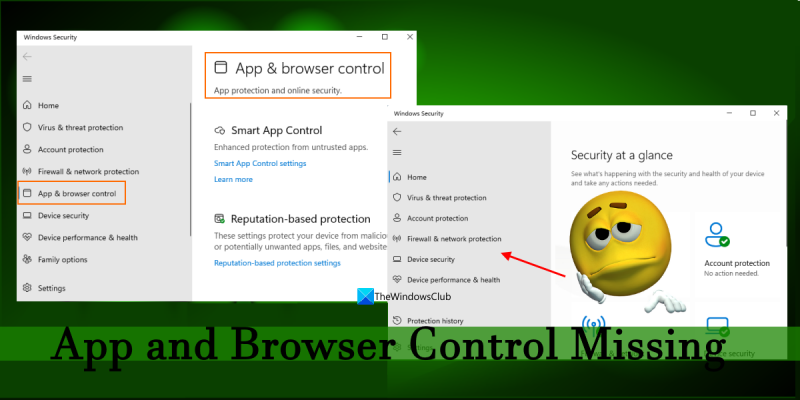Као ИТ стручњак, могу рећи да Виндовс 11 недостају контроле апликација и прегледача. Ово је озбиљан проблем за кориснике који желе да заштите свој рачунар од злонамерног софтвера. Постоји неколико ствари које корисници могу учинити да би се заштитили, али то није довољно. Виндовс треба да обезбеди више контрола како би помогао корисницима да остану безбедни. Прва ствар коју корисници могу да ураде је да инсталирају антивирусни програм. Ово ће помоћи да се рачунар заштити од злонамерног софтвера. Међутим, то није савршено решење. Још једна ствар коју корисници могу да ураде је да пазе шта преузимају и инсталирају. Преузимајте програме само из поузданих извора. Будите опрезни када кликнете на везе у порукама е-поште и на веб локацијама. На крају, корисници могу да користе заштитни зид како би заштитили свој рачунар. Заштитни зид може да блокира долазне везе од злонамерног софтвера. Ово је неколико ствари које корисници могу да ураде да би се заштитили, али Виндовс треба да обезбеди више контрола како би помогао корисницима да остану безбедни.
Многи корисници имају овај проблем Нема функције контроле апликације и прегледача на њихове Виндовс 11/10 компјутери. Здраво Управљање апликацијама и прегледачем функција је видљива у апликацији Подешавања, цео исти одељак недостаје у апликацији Виндовс безбедност. А клик на исту опцију која је присутна у апликацији Подешавања не помаже ни на који начин. Ако се и ви суочавате са истим проблемом, онда ће вам решења која смо прегледали добро доћи.

Виндовс 11 нема контроле апликација и прегледача
Ако Не постоји контрола апликације и прегледача На твојој Виндовс 11/10 систем, онда га можете поправити помоћу решења у наставку. Пре него што то урадите, требало би да проверите да ли постоје ажурирања за Виндовс. Ако постоје безбедносне исправке на чекању и/или нова ажурирања, инсталирајте их и погледајте да ли раде. Ако ово не успе, користите следећа решења:
- Директан приступ контролама апликација и прегледача
- Избришите фасциклу кривца
- Користите уређивач смерница групе да бисте приказали контролу апликације и прегледача
- Прикажи контролу апликација и прегледача помоћу уређивача регистра
- Прелазак са Инсајдерског прегледа на стабилну верзију
- Ресетујте Виндовс безбедносну апликацију.
Хајде да прођемо кроз сваки корак један по један.
1] Директно отварање апликације и контрола прегледача
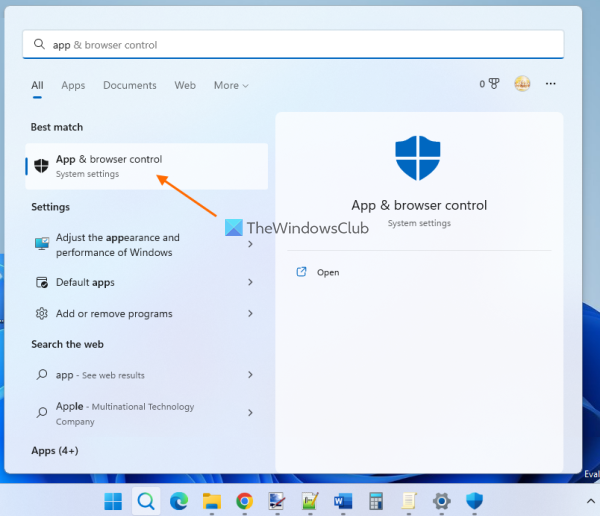
Ово је једно од најбољих решења јер је решило овај проблем за многе кориснике. Ако не видите Управљање апликацијама и прегледачем партицију у Виндовс безбедности због неке грешке или другог разлога, можете је директно отворити. Да бисте то урадили, користите Виндовс 11/10 оквир за претрагу, откуцајте контрола апликације и прегледача , и кликните на дугме Да дођу у кључ.
Други начин да то урадите је помоћу Филе Екплорер-а или прозора Рун Цомманд. Једноставно отворите Филе Екплорер или у пољу за команду Покрени, унесите следећу путању у адресну траку Филе Екплорер-а или у оквир за текст у пољу за команду Покрени и кликните Да дођу у кључ:
|_+_|Апликација Виндовс безбедност се отвара са одељком Контрола апликација и прегледања. Сада можете да управљате поставкама заштите заснованим на репутацији и другим безбедносним поставкама представљеним у овом одељку. Следећи пут када отворите Виндовс безбедност, требало би да буду видљиве контроле апликација и прегледача. Ако то не успе, погледајте друге опције.
2] Избришите фасциклу кривца
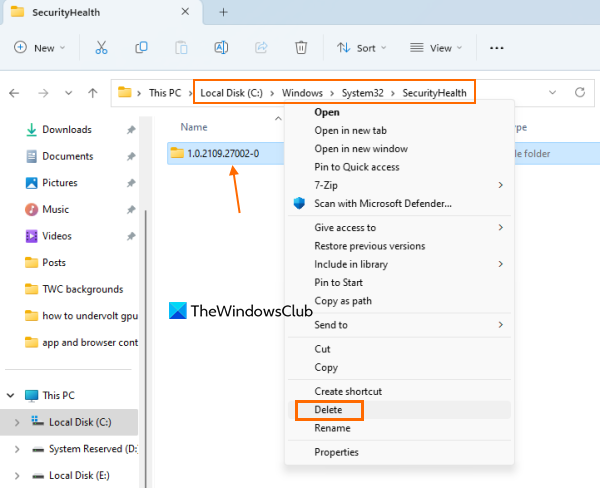
Проверите да ли је у фасцикли нешто слично 1.0.2109.27002-0 као име фасцикле испод СецуритиХеалтх фолдер на вашем Виндовс 11/10 рачунару. Ако јесте, избришите ту фасциклу кривца. Ово је преостала фасцикла из претходне исправке за Виндовс. Неки корисници сматрају да се функција контроле апликације и прегледача враћа након потпуног брисања ове фасцикле. Дакле, ово би могло радити и за вас.
Отвори Филе Екплорер ( Вин+Е ) и идите у следећу фасциклу:
Е29423А3911Е04ДА9318Е0621751Ф20FFД126Д9ДОтворите ову фасциклу, пронађите фасциклу кривца и избришите је. Можда ћете морати да преузмете потпуно власништво над фасциклом да бисте је уклонили са система.
Након што избришете ову фасциклу, проверите да ли имате ажурирања система. Ако јесте, инсталирајте их и поново покрените рачунар.
Повезан: Заштита од облака је онемогућена. Ваш уређај је можда рањив
3] Користите уређивач смерница групе да бисте приказали или омогућили контролу апликација и прегледача.
У уређивачу смерница групе постоји посебна поставка која вам омогућава да се потпуно сакријете Управљање апликацијама и прегледачем Погледајте Виндовс безбедност. Ако је ова поставка конфигурисана, то ће бити узрок овог проблема. Дакле, морате приступити овој поставци и променити је.
Док је уређивач смерница групе доступан у О томе верзијама, није унапред инсталиран у Виндовс 11/10 Хоме. Дакле, морате да додате уређивач смерница групе у Виндовс 11/10 Хоме Едитион (ако га користите), а затим следите ове кораке:
- Отворите уређивач смерница групе
- Изаберите Заштита апликација и претраживача фолдер
- Приступ Сакриј област заштите апликације и прегледача параметар
- Изаберите Није подешено опција
- Сачувајте промене.
Хајде да детаљно проверимо ове кораке.
оперативни систем није могао да се учита јер језгро недостаје или садржи грешке
Тип гпедит у пољу за претрагу на рачунару са оперативним системом Виндовс 11/10 и користите Да дођу у кључ. Ово ће отворити прозор уређивача смерница групе.
Након тога изаберите Заштита апликација и претраживача фолдер. Морате користити следећу путању:
|_+_| 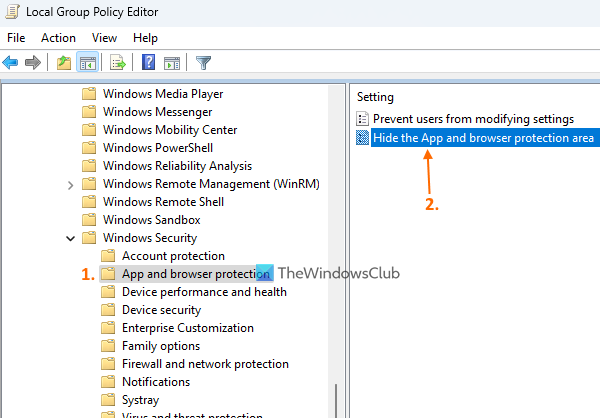
Отворите из десног одељка ове фасцикле Сакриј област заштите апликације и прегледача подешавања двоструким кликом на њега.
Пред вама ће се појавити нови прозор. Изаберите Није подешено опцију у овом прозору. На крају, сачувајте промене помоћу дугмета Применити дугме и ФИНЕ дугме. Затворите нови прозор и прозор уређивача смерница групе.
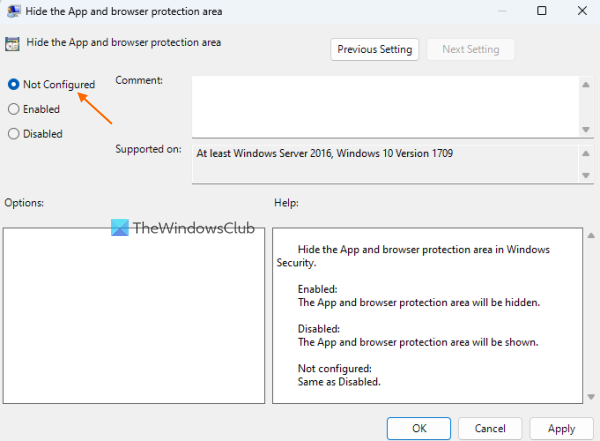
Поново покрените Филе Екплорер (ако је потребно) и отворите Виндовс безбедносну апликацију. Ово би требало да врати функцију контроле апликације и прегледача.
Читати: Виндовс заштитник: Ову поставку контролише ваш администратор.
4] Прикажите или омогућите контролу апликација и прегледача помоћу уређивача регистра.
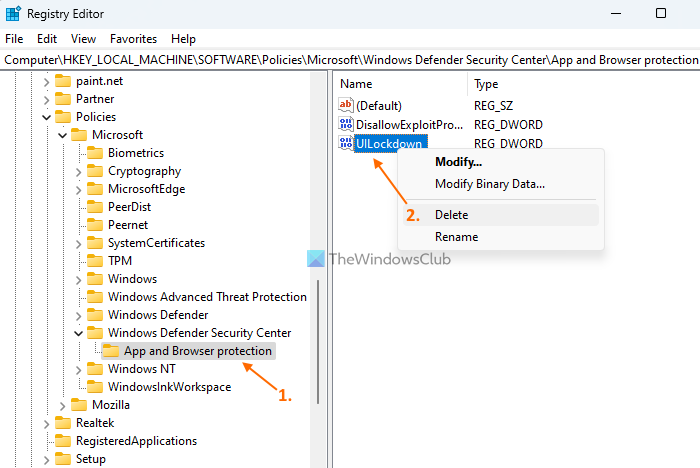
Уређивач регистра (или Виндовс Регистри) је још једна поставка која вам може помоћи да прикажете или омогућите контролу апликација и прегледача у Виндовс безбедности. Пре него што пожурите да испробате ову опцију, саветујемо вам да направите резервну копију уређивача регистра јер садржи важне системске поставке. Сада урадите следеће:
како сазнати шта Гоогле зна о вама
- Отворите уређивач регистра
- Приступ Заштита апликација и претраживача кључ
- Избриши УИЛЛоцкдовн Параметар ДВОРД
- Затворите уређивач регистра.
Пре свега, уђите регедит ИН Покрени командно поље (Победа+Р) или Стринг за претрагу ваш рачунар са оперативним системом Виндовс 11/10. клик Да дођу у кључ и отвориће уређивач регистра.
Након тога, приступите Заштита апликација и претраживача Кључ регистра је присутан испод Мицрософт кључ. Његов пут:
|_+_|На десној страни пронађите УИЛЛоцкдовн ДВОРД вредност. Кликните десним тастером миша на ову вредност и користите Избриши опција. Потврдите акцију брисања вредности помоћу дугмета да дугме.
Ако желите, можете и да уклоните целу Заштита апликација и претраживача тастер, али ово ће уклонити све друге поставке које сте конфигурисали. Због тога се мора уклонити УИЛЛоцкдовн само да бисте вратили недостајућу функцију контроле апликације и прегледача.
5] Пребаците се са Инсајдерског прегледа на стабилну верзију
Овај проблем је почео да се јавља већини корисника када су прешли са стабилне верзије оперативног система Виндовс 11 на Инсидер Превиев. Овај проблем највише погађа кориснике бета верзије и програмерске верзије. Дакле, ако је то случај, требало би да пређете са прегледа Инсајдера на стабилну верзију и то би решило проблем.
Или, ако желите да наставите да користите Инсидер Буилд, проверите да ли постоје ажурирања за Виндовс и инсталирајте нове исправке да бисте то поправили (пошто ће ово бити привремени проблем који се може решити новим ажурирањима). Након инсталирања ажурирања, не заборавите да поново покренете систем.
6] Ресетујте Виндовс безбедносну апликацију.
Ако вашем рачунару са оперативним системом Виндовс 11/10 и даље недостаје контрола апликације и прегледача, требало би да ресетујете апликацију Виндовс безбедност помоћу ПоверСхелл-а, апликације Подешавања или било које друге жељене методе. Ресетовање апликације ће избрисати све њене податке, али може бити од помоћи да вратите контролу апликације и прегледача у Виндовс безбедност. Требало би да поново покренете систем након ресетовања безбедносних поставки оперативног система Виндовс.
Надамо се да ће ова решења помоћи.
Такође прочитајте: Виндовс безбедност у оперативном систему Виндовс 11 се не отвара или не ради
Како омогућити контролу прегледача и апликација?
Ако Управљање апликацијама и прегледачем функција је онемогућена на вашем Виндовс 11/10 систему, можете је омогућити помоћу Регистри Виндовс и Уредник локалних групних политика прозор. Поред тога, ако Управљање апликацијама и прегледачем недостаје у Виндовс безбедности, онда му можете приступити и приказати га тако што ћете га директно отворити, избрисати фасциклу кривца, ресетовати безбедносна подешавања Виндовс-а, итд. Сва ова решења су покривена у овом посту. Погледајте их.
Да ли ми треба Виндовс апликација и контрола прегледача?
Контрола апликација и прегледача је уграђена безбедносна функција Виндовс-а у оперативном систему Виндовс 11/10. Садржи важне Подешавања Смарт Апп Цонтрол , Поставке заштите засноване на репутацији као што је СмартСцреен за Мицрософт Едге, Заштита од крађе идентитета , блокирање потенцијално нежељених апликација и још много тога. Све ове опције помажу у заштити вашег уређаја од опасних локација, преузимања, датотека и апликација. Дакле, да, ако желите све ове безбедносне функције, требаће вам контроле апликације и прегледача.
Опширније: Виндовс безбедност каже да нема добављача безбедности у оперативном систему Виндовс 11/10.